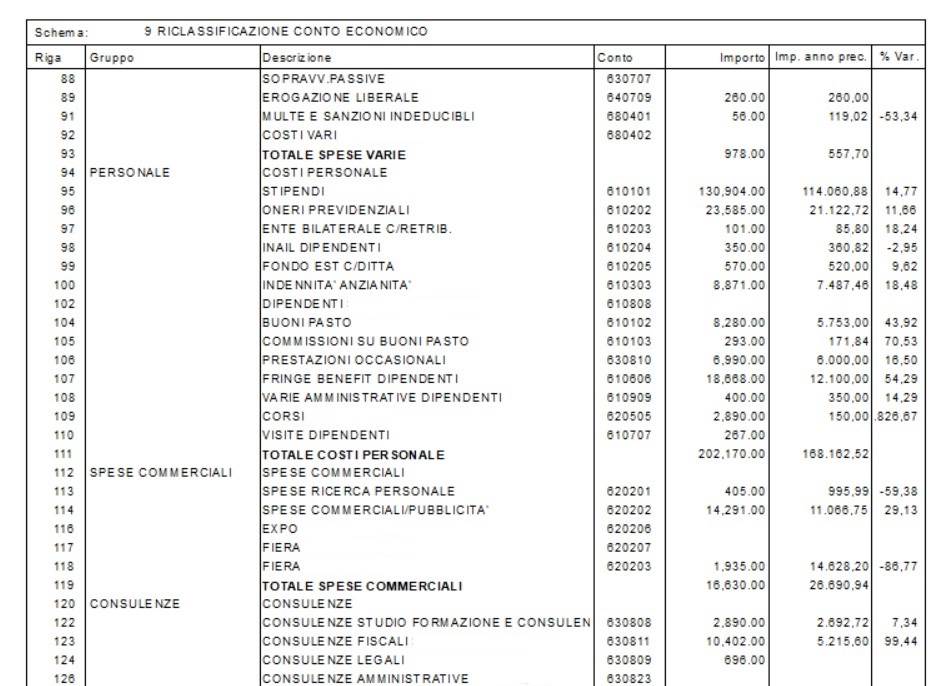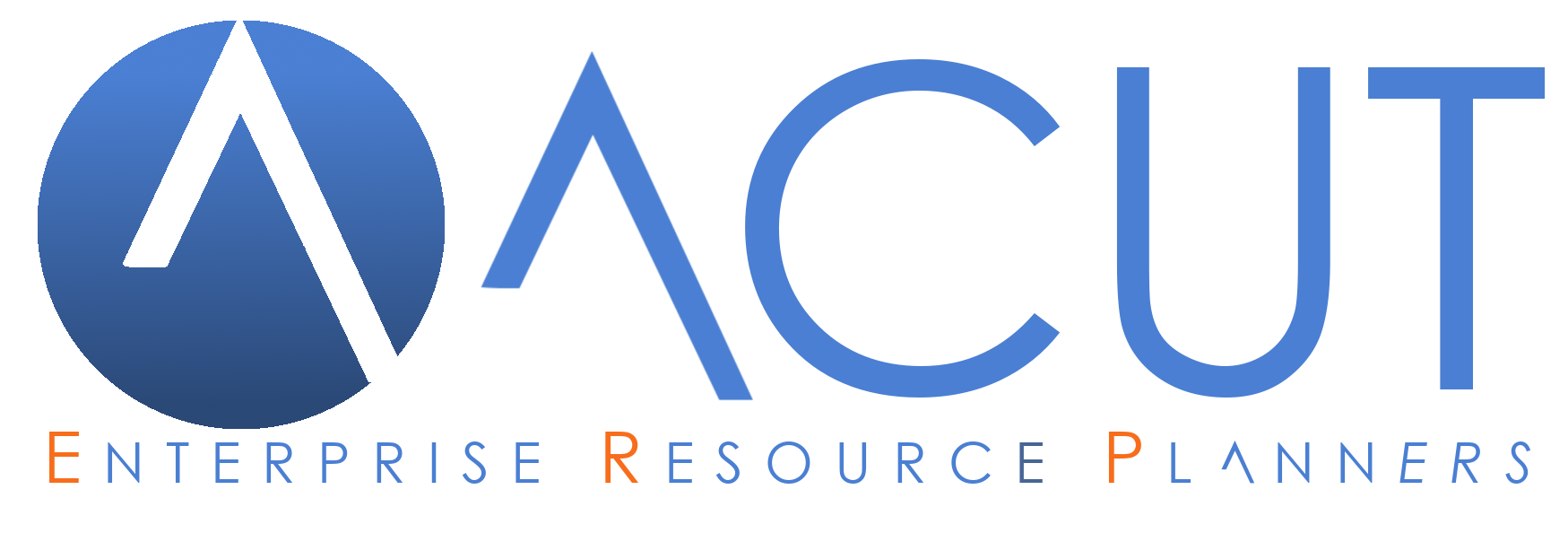Riclassificazione Bilancio
Il modulo “RICLASSIFICAZIONE BILANCIO” di CoGen© consente di rielaborare la classica stampa di bilancio sulla base di raggruppamenti e ordini precisi, al fine di rendere più facile la lettura e l'interpretazione del bilancio. La riclassificazione interessa sia lo Stato Patrimoniale che il Conto Economico ed è possibile, a seconda dei criteri adottati, sia impostare un ordine preciso dei conti, sia accorpare uno o più conti in una singola voce (non è possibile ripartire un singolo conto). Una riclassificazione particolarmente utilizzata è la riclassificazione secondo lo schema di Bilancio UE o IV direttiva Cee.
Inserimento nuovo Schema di Bilancio
Dal Menu Riclassificazione Bilanci>Schemi, il pulsante “nuovo” in prima pagina permette la creazione di un nuovo schema di classificazione.
Dopo aver dato un titolo allo schema, con la freccia posta in basso a destra si entra in seconda pagina, nella quale si attivano alcuni pulsanti. Da qui è possibile iniziare a comporre lo schema inserendo le righe, attraverso i pulsanti “aggiungi” e “inserisci”.
Di seguito un esempio di inserimento di uno schema di riclassificazione Bilancio UE:
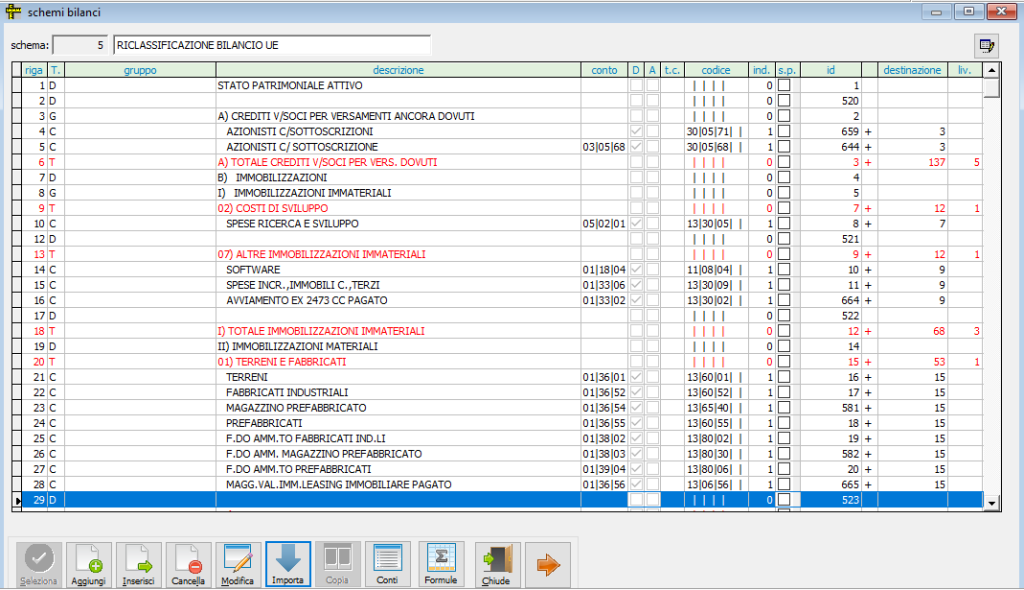
Tipologie di righe
Ogni singola riga può essere di 4 tipologie:
Gruppo / Descrizione / Conto / Totale
Gruppo: riga che definisce un gruppo all’interno del quale saranno caricate delle righe di tipo “conto”. I campi da compilare sono:
- codice: può assumere una struttura a più livelli, simile a quella del piano dei conti (mastro, conto, sottoconto). Tale codice sarà rilevante ai fini di stampa.
- descrizione: campo descrittivo
- gruppo: campo descrittivo
- indentazione: permette di definire lo spazio, in termini di caratteri, intercorrente tra il margine sinistro della colonna “descrizione” e l’inizio della descrizione stessa.
- flag “salto pagina prima” può essere attivato se si desidera avere in stampa una pagina vuota prima della riga oggetto di inserimento

Descrizione: riga di tipo descrittivo (ad esempio titolo di una sezione). Non necessita la compilazione del campo codice. I campi da compilare sono:
- descrizione: campo descrittivo indentazione: permette di definire lo spazio, in termini di caratteri, intercorrente tra il margine sinistro della colonna “descrizione” e l’inizio della descrizione stessa.
- flag “salto pagina prima” può essere attivato se si desidera avere in stampa una pagina vuota prima della riga oggetto di inserimento

Conto: riga a cui è necessario associare un conto presente all’interno del piano dei conti. I campi da compilare sono:
- codice: può assumere una struttura a più livelli, simile a quella del piano dei conti (mastro, conto, sottoconto). Tale codice sarà rilevante ai fini di stampa.
- descrizione: campo descrittivo, se inserito prima il campo “conto”, la descrizione viene automaticamente replicata - indentazione: permette di definire lo spazio, in termini di caratteri, intercorrente tra il margine sinistro della colonna “descrizione” e l’inizio della descrizione stessa
- conto: con F3 o F4 è possibile selezionare il conto dal piano dei conti aziendale
- tipo conto: selezionare da menu a tendina se si tratta di utile/perdita/rimanenze iniziali/rimanenze finali
- flag D e A: selezionare il segno del conto all’interno del bilancio
- somma in: indicare la riga di tipo “totale” (F3) in cui fare confluire il valore della riga di conto che si sta inserendo - segno: indicare + o - a seconda che si voglia sommare o sottrarre il valore della riga al campo precedentemente definito (somma in)
- livello: si attiva se è compilato il campo “somma in”. E’ un campo fondamentale affinchè le somme sulle righe di tipo Totale escano corrette in stampa. E’ possibile indicare valore 0 o superiore a seconda del livello del conto. Di norma le righe di tipo conto devono avere valore zero, le stesse sommate confluiranno in una prima somma (riga di tipo Totale). A sua volta questa riga di Totale potrebbe sommarsi ad altre righe di Totale e confluire in un’ulteriore riga di somma (sempre di tipo Totale), per questo è importante indicare livello 1 e così via man mano che si sale di livello con le somme. Vedasi esempio successivo:

- flag “salto pagina prima” può essere attivato se si desidera avere in stampa una pagina vuota prima della riga oggetto di inserimento

Totale: riga relativa alla somma dei valori collegati alle righe di tipo “conto” I campi da compilare sono:
- codice: può assumere una struttura a più livelli, simile a quella del piano dei conti (mastro, conto, sottoconto). Tale codice sarà rilevante ai fini di stampa.
- descrizione: campo descrittivo
- indentazione: permette di definire lo spazio, in termini di caratteri, intercorrente tra il margine sinistro della colonna “descrizione” e l’inizio della descrizione stessa
- somma in: se si tratta di totale parziale indicare la riga di tipo “totale” (F3) in cui fare confluire il valore della riga che si sta inserendo. Se invece di stratta di totale complessivo il campo non deve essere compilato
- segno: indicare + o - a seconda che si voglia sommare o sottrarre il valore della riga al campo precedentemente definito (somma in)
- livello: si attiva se è compilato il campo “somma in”. Indicare valore 1 o superiori se si tratta di totale parziale (più livelli).
- flag “salto pagina prima” può essere attivato se si desidera avere in stampa una pagina vuota prima della riga oggetto di inserimento.

Barra delle funzioni
Nella barra in basso della maschera “Schemi bilanci” sono presenti diversi pulsanti:

- Seleziona: permette di selezionare uno schema precedentemente creato il cui contenuto è visualizzabile attraverso la selezione della doppia freccia rossa (attivo solo nella prima pagina di elenco schemi)
- Aggiungi: permette l’aggiunta di una nuova riga nello schema posizionandola dopo tutte le righe precedentemente inserite.
- Inserisci: permette l’inserimento di una nuova riga nello schema in un punto preciso scelto posizionandosi su una riga con il mouse
- Cancella: permette l’eliminazione di una riga già inserita.
- Modifica: permette l’apertura di una riga già inserita per consultarla o modificarla
- Importa: permette l’importazione di una o più righe da schema esistente
- Copia: permette di duplicare uno schema già inserito (attivo solo nella prima pagina di elenco schemi).
- Conti: permette di aprire una maschera con l’evidenza dei conti associati allo schema selezionato (righe rosse) oppure è possibile visualizzare i soli conti non ancora associati.
- Formule: consente di visualizzare, per ogni riga di tipo “conto” o “somma”, le formule applicate alla riga stessa. In presenza di una riga di tipo “Somma” sono visibili anche le righe di conto che concorrono a formare la riga di somma stessa.
Stampa Schema di Bilancio
Dal menù Riclassificazione bilanci>Stampa Schema è possibile ottenere diverse tipologie di stampa relative agli schemi inseriti. Interessante è ad esempio la comparazione del periodo oggetto di analisi con il periodo precedente e la relativa percentuale di variazione.